Firefoxを使っていると,稀にちゃんと表示されているのにFirefoxはダメ!と弾かれてしまうときがあります。
NHK+とかはFirefoxの特性上どうしても動画が再生できないと聞いたことがありますが,そういうわけではなく,表示できているのに,という場合です。
なんでFirefox差別をしたがるのかわかりませんが,そんな意地悪をされると何が何でもFirefoxでアクセスしてやろうという気になります。
そんなときの対処法をまとめた記事です。
なぜFirefoxだとバレているのか
実はWebサイトを閲覧すると,閲覧された側のサイトには一定の情報が送られます。
そのなかには「ユーザーエージェント」というものがあり,これは閲覧してきたブラウザの名前やOSの名前がわかる,というものです。
余談ですが,当サイトの場合も例外ではなく,たまにうまく読み取れない場合があるもののどのブラウザでアクセスしたかがわかります。
当サイトの場合はChromeが約5割,Firefoxが3割,不明とその他がそれぞれ1割といった感じです。
ともかく,この情報を書き換えれば,一部例外はあるものの簡単にアクセスされた側は騙されてしまうのです。
そこで今回は,このユーザーエージェントを書き換えるFirefoxアドオンを紹介します。

Firefoxアドオン 「User-Agent Switcher」の追加
では,本題のアドオンを追加していきましょう。
今回はUbuntu上で操作しますが,どのOSでも操作は同じです。
まずはハンバーガーメニューをクリックします。
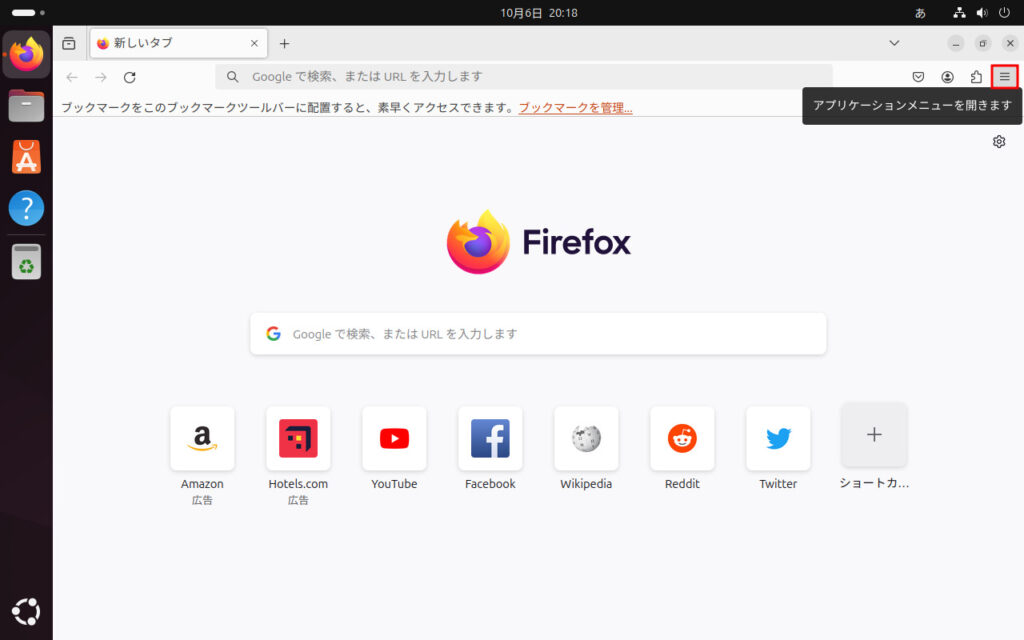
表示されたメニューから,「アドオンとテーマ」をクリックします。
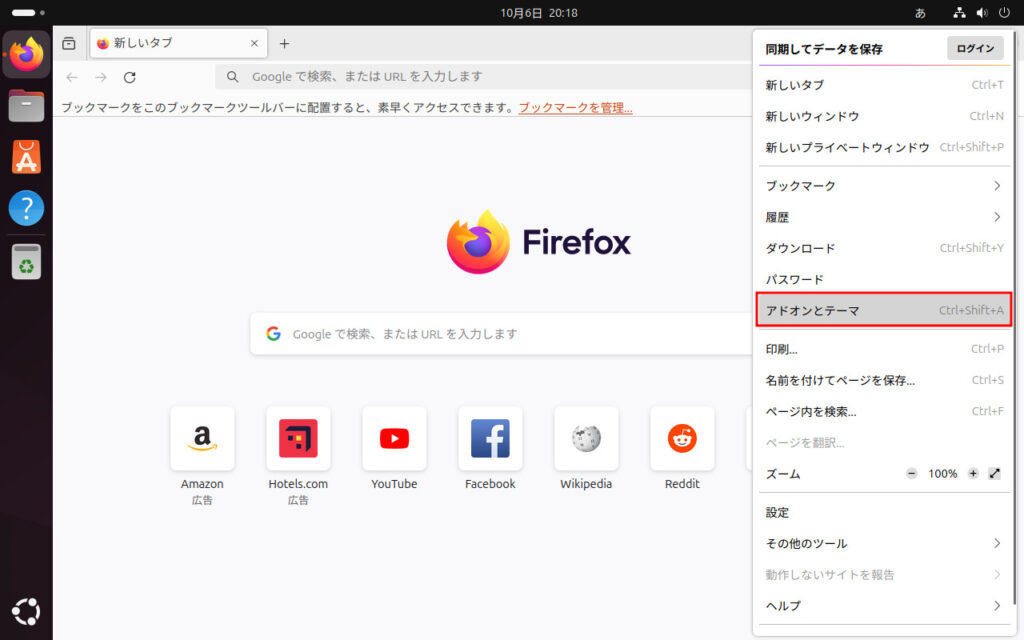
右上の検索ボックスに,「useragentswitcher」と入力して検索してください。

検索結果が表示されます。
他にもっと人気のものがあるようですが,個人的には地球アイコンのやつがわかりやすいと思っているので上から3番めのこちらをクリックします。
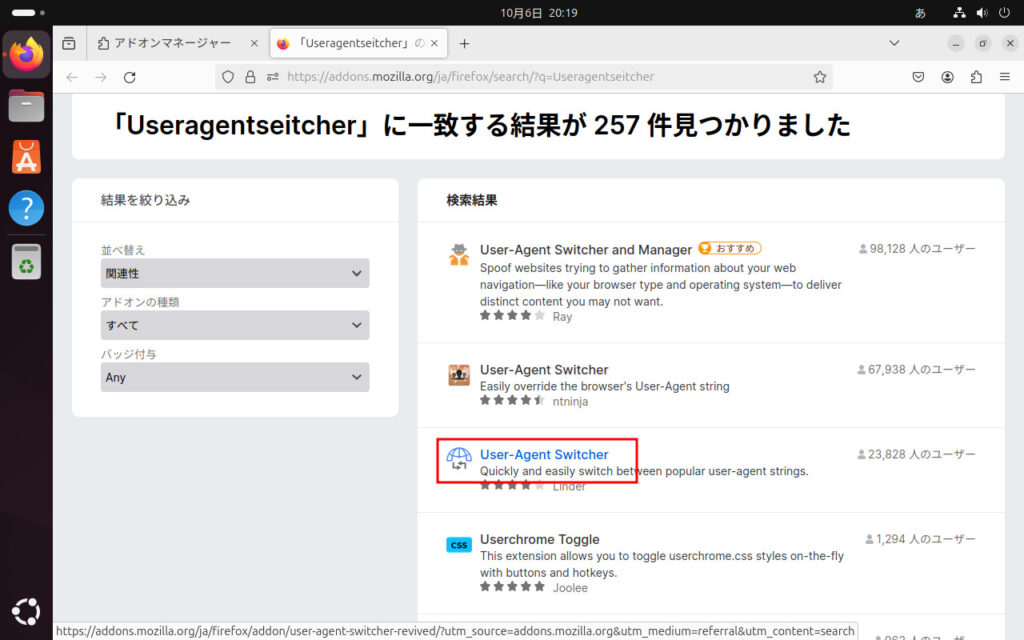
「Firefoxへ追加」をクリックしてください。
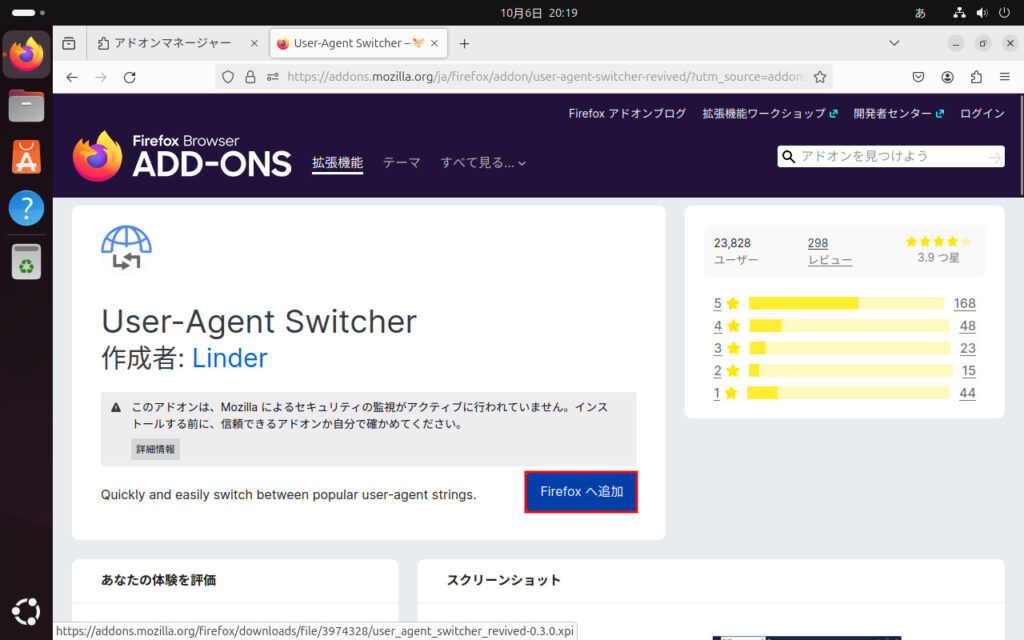
本当に追加するか聞かれるので,「追加」をクリック。
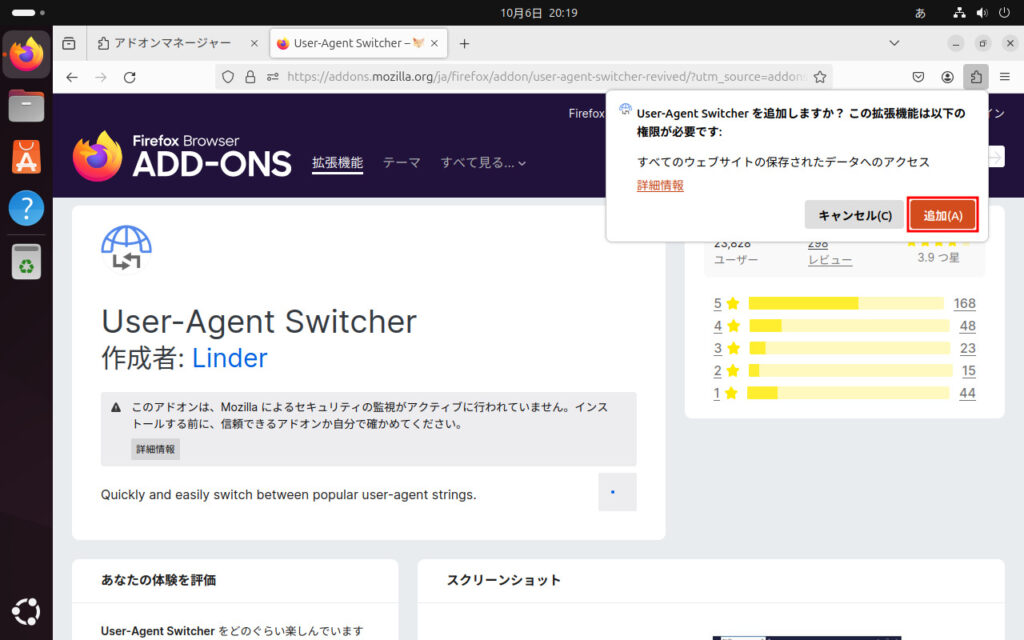
追加されると通知が来るので,「OK」をクリックし,アドオンのページを閉じてください。
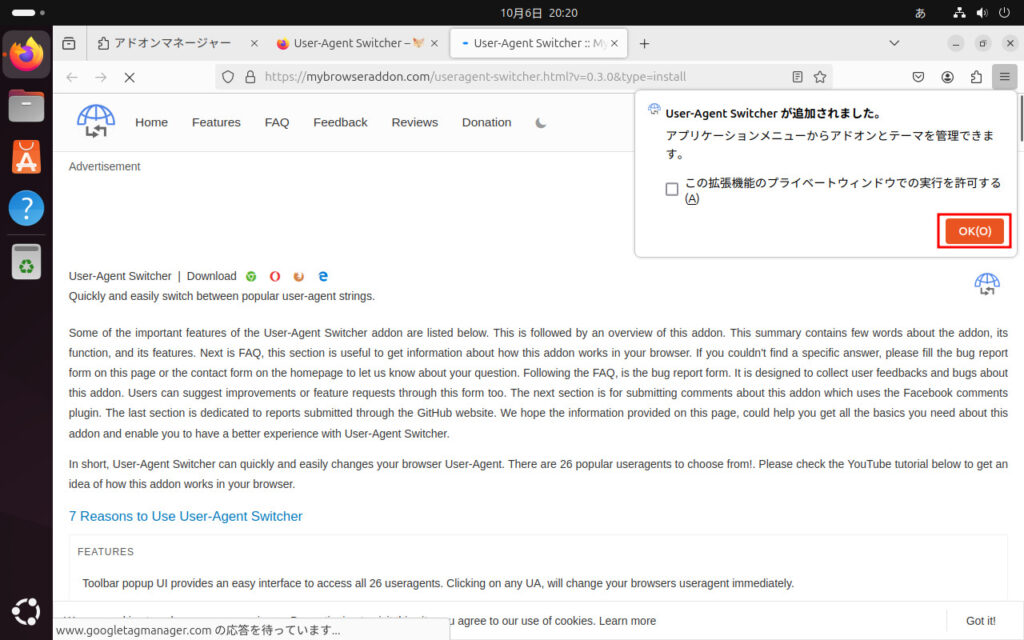
これで準備は完了です。

実際に使ってみる
ユーザーエージェントを確認できるサイトを使用して実際にどう認識されているか確かめてみましょう。
今回はこちらのサイトを使わせていただきました↓

まずはそのままの状態で確認してみましょう。
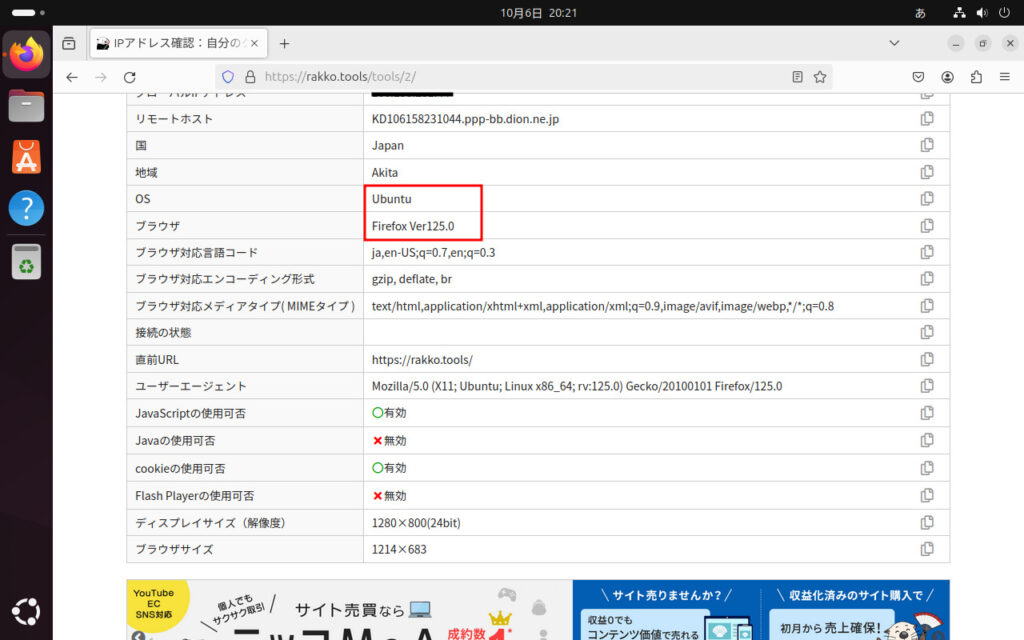
Ubuntu上のFirefoxでアクセスしているということがバレていますね。
Firefoxのセキュリティが高いからなのか,岩手県からアクセスしているはずなのに秋田県からアクセスしていると思われていますが,そこは今回は無視します。
実際につかうには,まず拡張機能のアイコンをクリックします。
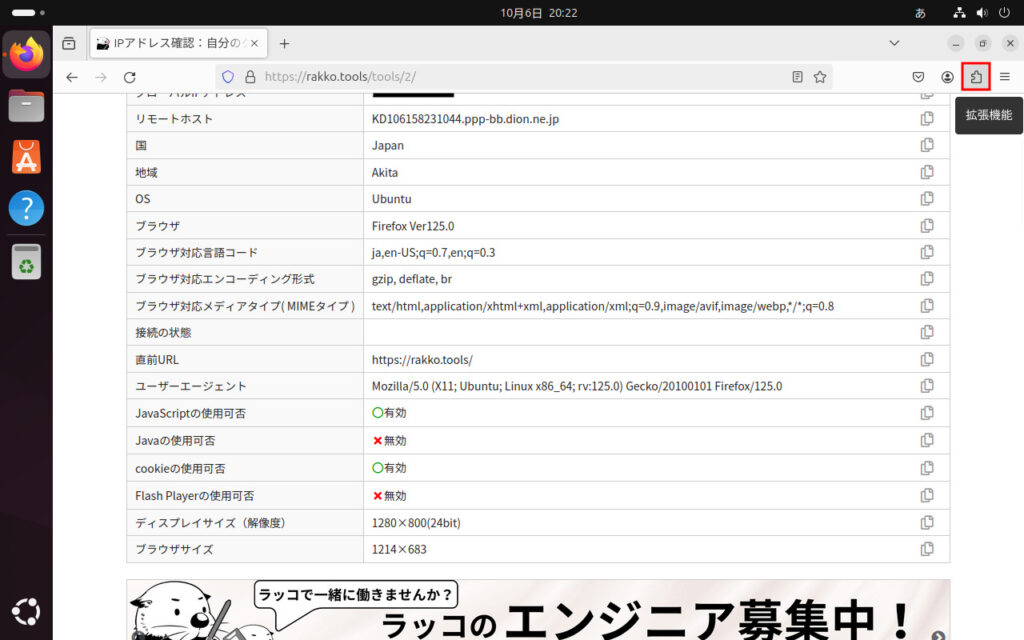
次に,User-Agent-Switcherをクリック。
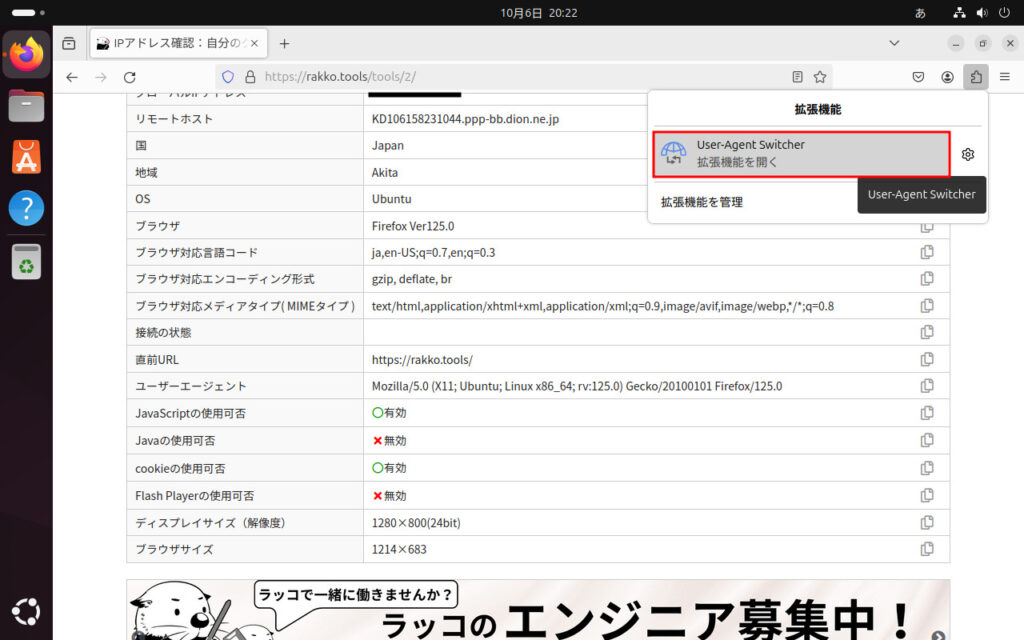
今回は試しにWindows上のChromeに偽装してみました。
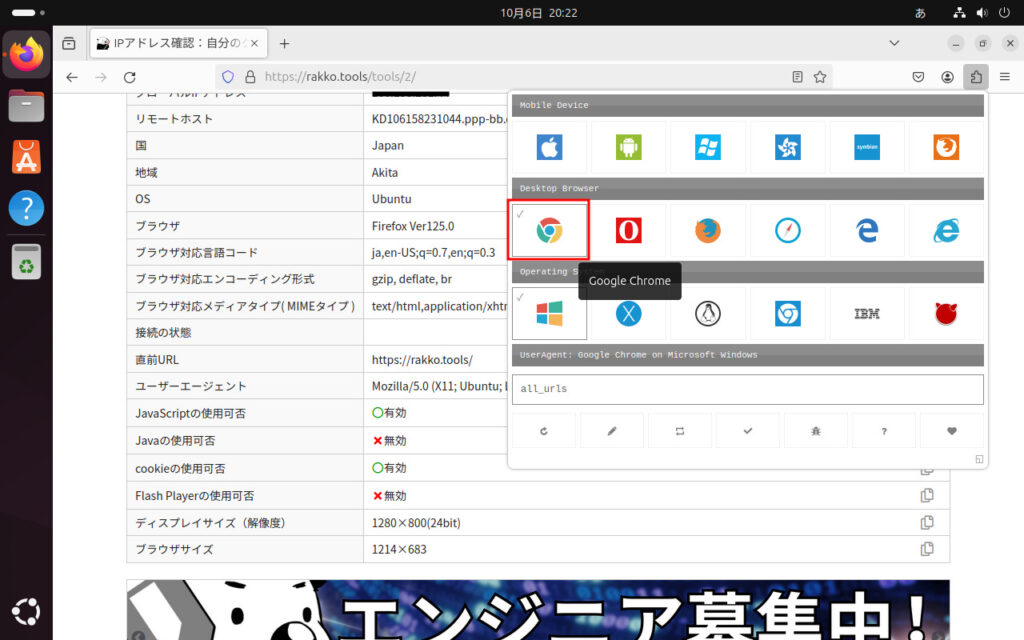
なりすましたいOSとブラウザを選択したら,右下のボタンをクリック。
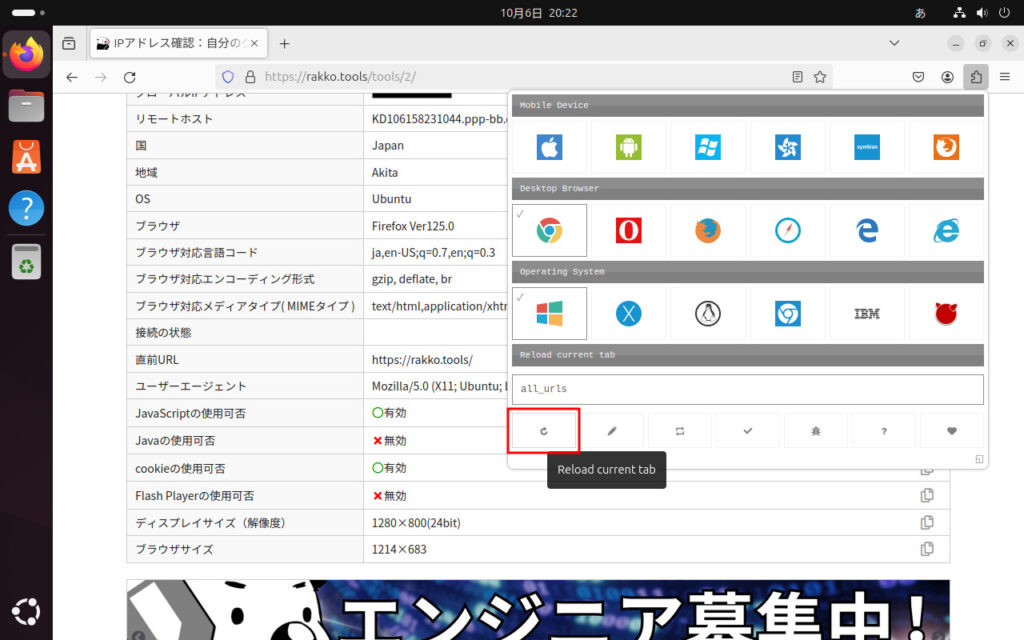
再読込され,確認してみるとしっかりWindows上のChromeだと認識されていることがわかりますね。
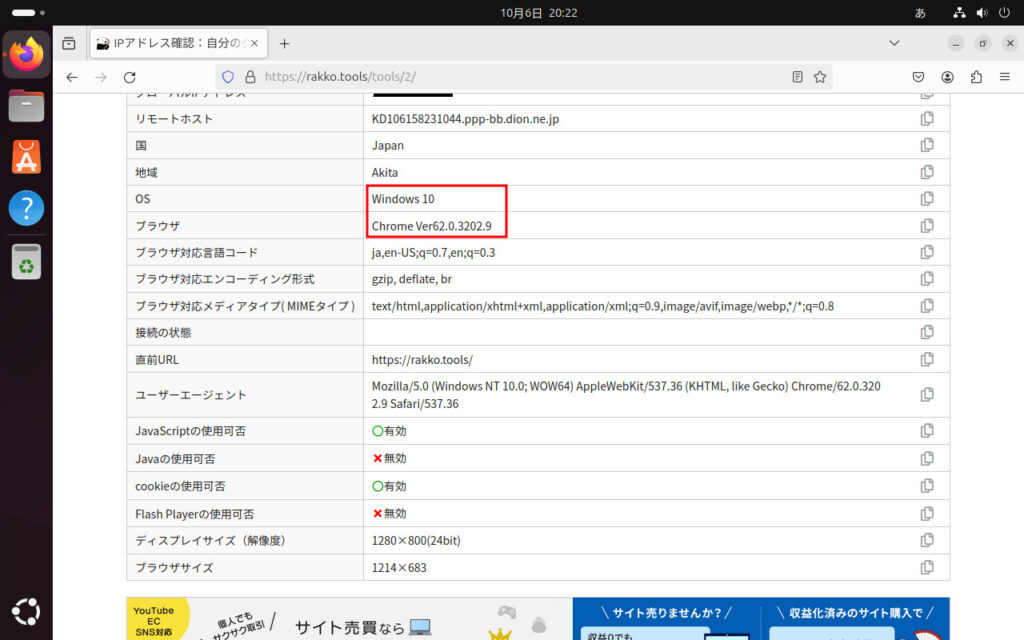
ちなみに解除するときは,四角矢印のボタンを押せば解除できます。

感想
今回はFirefoxでユーザーエージェントを変更する方法を紹介しました。
実際はそこまで無理してFirefoxを使う必要はないのですが…意地でもChrome使いたくない勢の方には必須のアドオンとなっているのでインストールしておいて損はないです。
ついでにはなってしまうのですが,このアドオンを使ってモバイルのように認識させることでモバイル向けサイトも開くことができます。
意外と需要があるシチュエーションだと思うので,ぜひモバイルしか受け付けないサイトに出会ったら試してみてはいかがでしょうか?

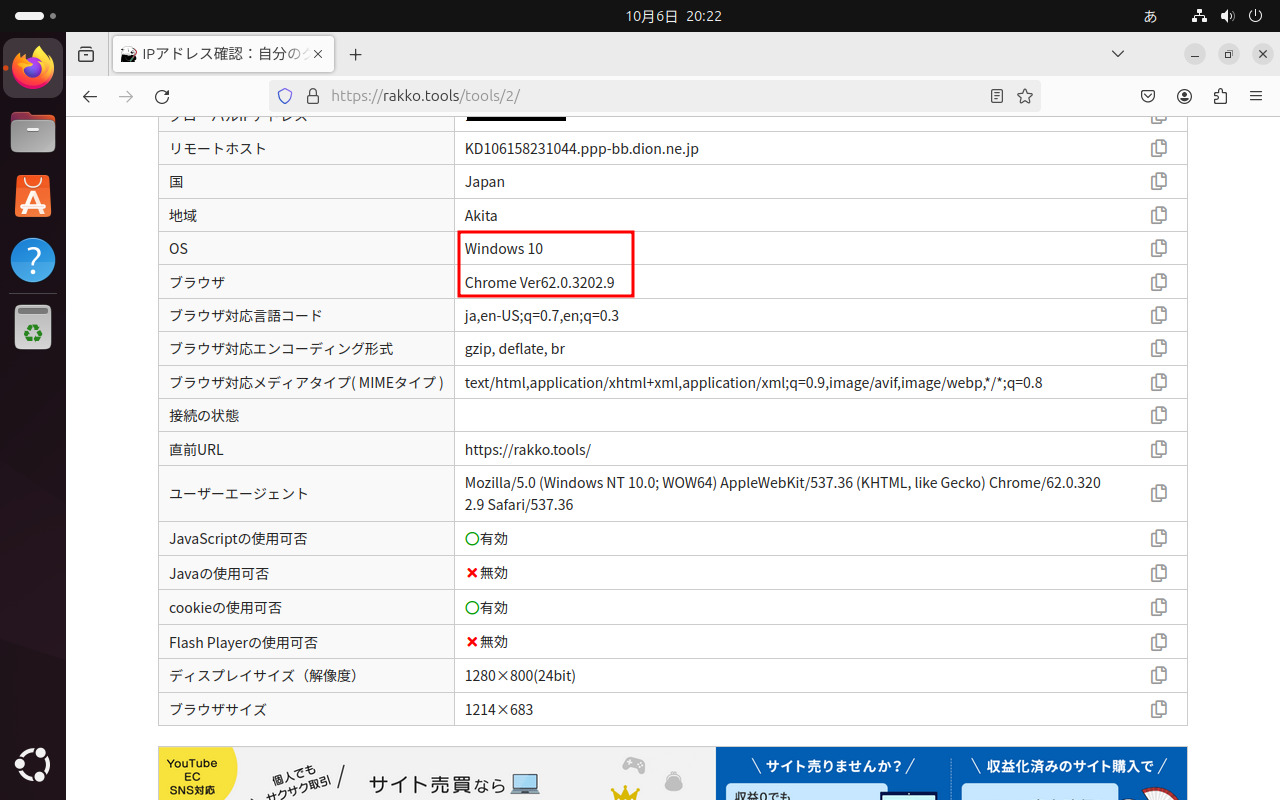
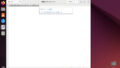
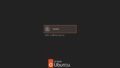
コメント